小米 截长屏 小米手机截长屏的方法
更新时间:2023-10-23 10:51:35作者:xtliu
小米 截长屏,在现今移动互联网时代,手机已经成为人们生活中不可或缺的一部分,而小米手机以其出色的性能与创新的功能,一直备受用户的喜爱。其中小米截长屏功能更是备受关注。通过小米手机的截长屏功能,用户可以将超出屏幕显示范围的内容完整地捕捉下来,方便快捷地保存和分享。小米手机截长屏的方法是什么呢?让我们一起来了解一下。
具体步骤:
1.第一步哈,先确定你要截屏的界面。这里就以桌面为例,我们在屏幕上下滑。
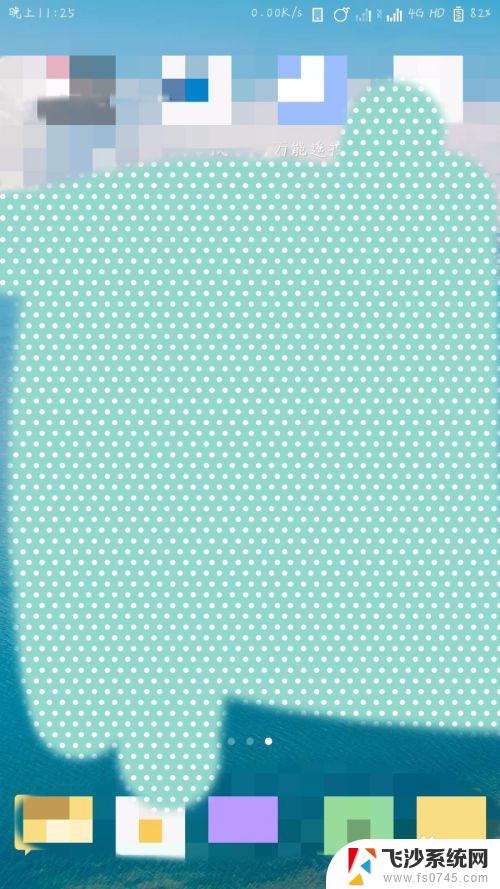
2.进入菜单栏主界面,然后向左滑动手指,准备进入更多的功能栏。(操作如图)
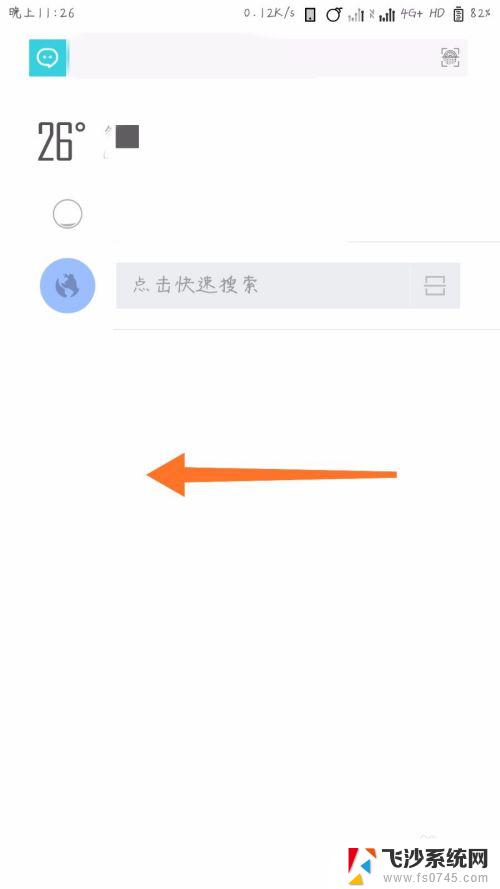
3.进入各种功能界面,下拉找到——截屏。我们点击截屏,系统自动生成当前停留页面的图片。第一步截屏完成,接下来就是截长屏了。
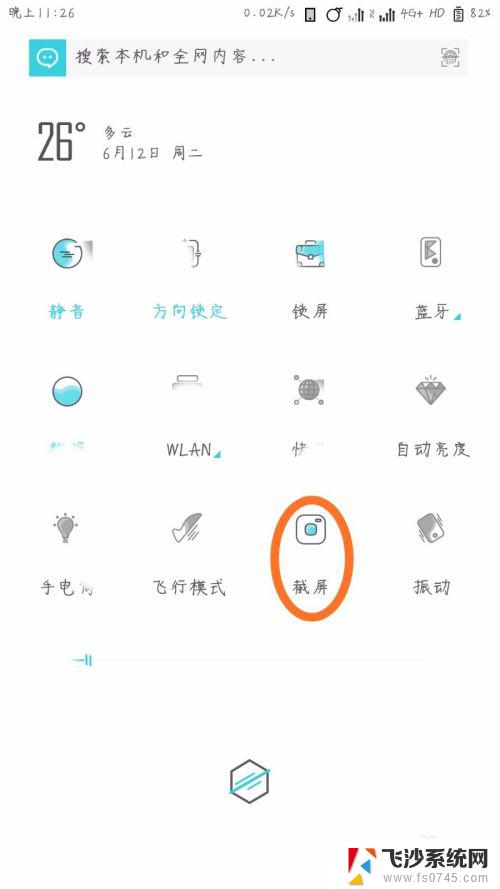
4.很多人都不知道小米手机长屏怎么截取,这也是正常的,因为藏得太隐蔽了。我们截完短屏后,立即点击侧边生成的截屏图片。进入截图预览界面,然后点击左下角的——截长屏。
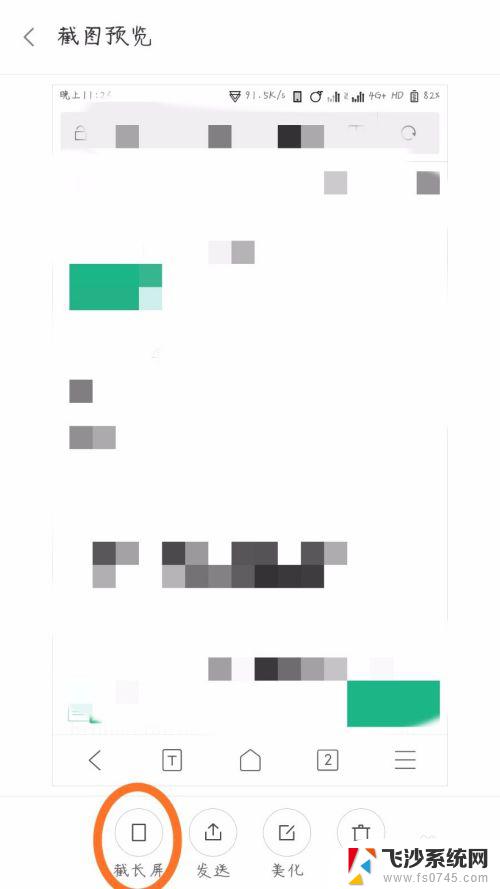
5.进入滚动截屏界面,在系统提示下手动调整截屏末端后点击下方——结束截长屏。(就是调整需要截屏的位置)
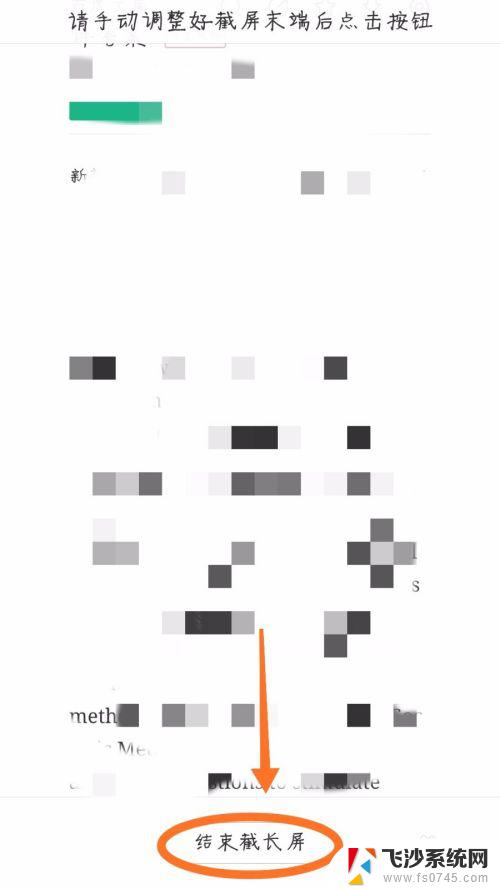
6.最后,如图所示,一张明显比普通截图要长的屏就这么生成了。系统自动保存在相册中,可以随时查看哦!
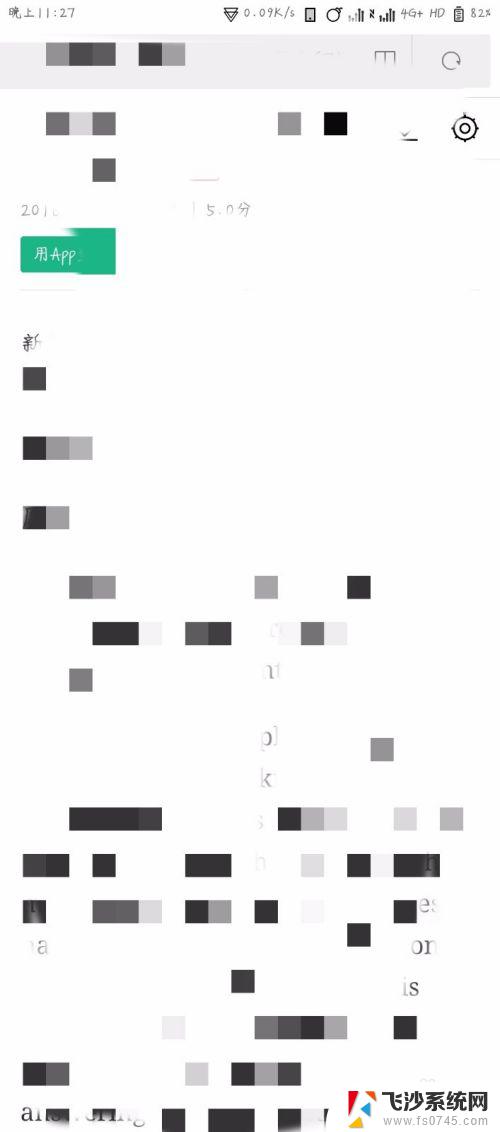
以上就是小米截长屏应用的全部内容,如果您也遇到了这种情况,可以按照小编的方法来解决,希望这篇文章能够帮助到大家。
小米 截长屏 小米手机截长屏的方法相关教程
-
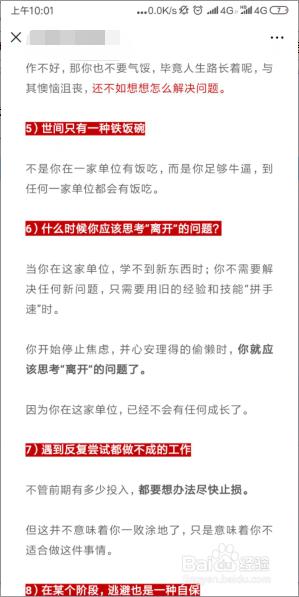 小米如何截图长屏幕截图 小米手机如何截长图
小米如何截图长屏幕截图 小米手机如何截长图2024-01-24
-
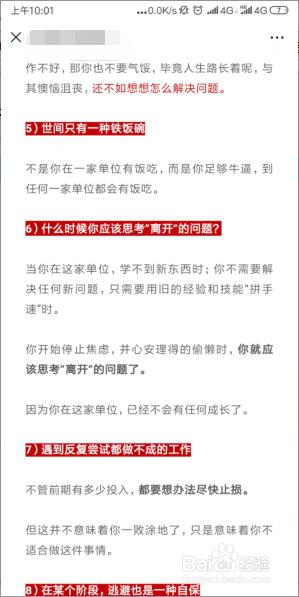 小米怎样长截屏 小米手机怎么截长图
小米怎样长截屏 小米手机怎么截长图2024-07-28
-
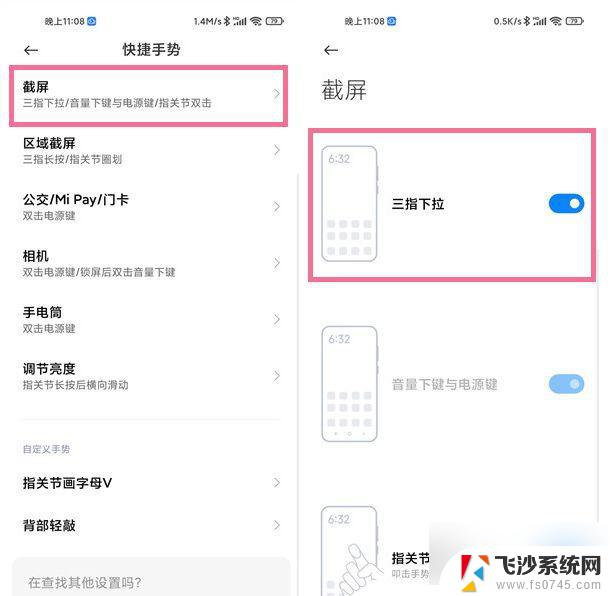 小米8截屏快捷键 小米手机怎么截屏
小米8截屏快捷键 小米手机怎么截屏2024-03-01
-
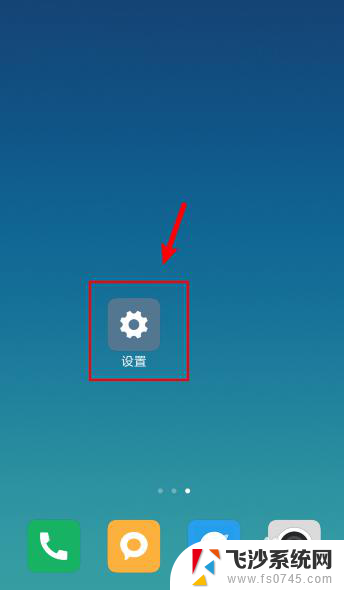 小米截屏怎么设置 小米手机怎么设置截屏快捷键
小米截屏怎么设置 小米手机怎么设置截屏快捷键2024-03-31
电脑教程推荐
- 1 怎样让笔记本风扇声音变小 如何减少笔记本风扇的噪音
- 2 word中的箭头符号怎么打 在Word中怎么输入箭头图标
- 3 笔记本电脑调节亮度不起作用了怎么回事? 笔记本电脑键盘亮度调节键失灵
- 4 笔记本关掉触摸板快捷键 笔记本触摸板关闭方法
- 5 word文档选项打勾方框怎么添加 Word中怎样插入一个可勾选的方框
- 6 宽带已经连接上但是无法上网 电脑显示网络连接成功但无法上网怎么解决
- 7 iphone怎么用数据线传输文件到电脑 iPhone 数据线 如何传输文件
- 8 电脑蓝屏0*000000f4 电脑蓝屏代码0X000000f4解决方法
- 9 怎么显示回车符号 Word如何显示换行符
- 10 cad2020快捷工具栏怎么调出来 AutoCAD2020如何显示工具栏